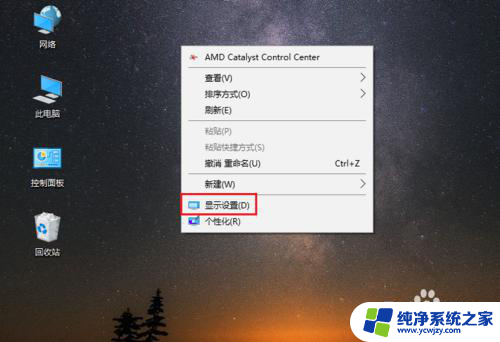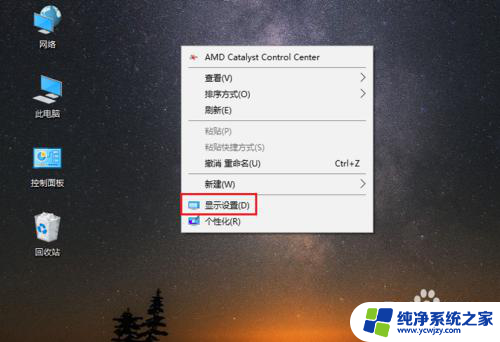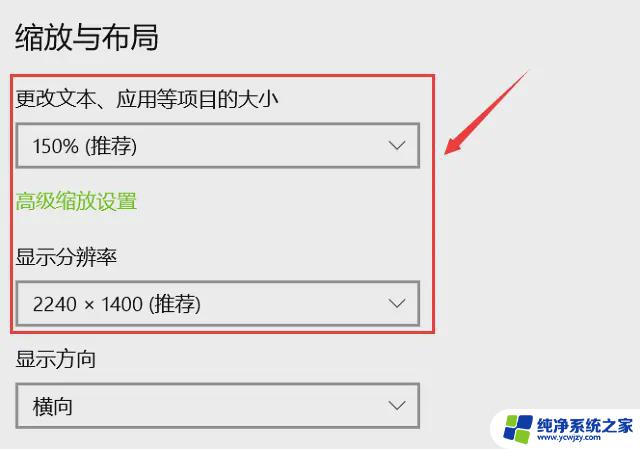台式电脑字体大小怎么调整
在使用台式电脑时,有时候我们会觉得系统菜单字体大小太小或者太大不方便阅读,那么在WIN10电脑系统中,如何调整系统菜单字体大小呢?其实很简单,只需要在系统设置中找到显示选项,然后调整文本、应用等项目的大小即可改变系统菜单字体的大小。通过调整字体大小,可以让我们更加舒适地使用电脑,提高工作效率。希望以上方法能帮助到大家解决字体大小调整的问题。
操作方法:
1.首先我们进入到win10系统的桌面,鼠标右键点击空白区域。如图所示。

2.然后在弹出来的选项卡里面,点击下方的【个性化】选型,如图所示。
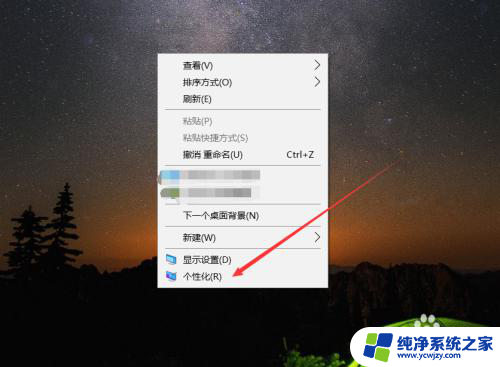
3.然后在来到的窗口里面,点击左侧的【字体】选项,如图所示。
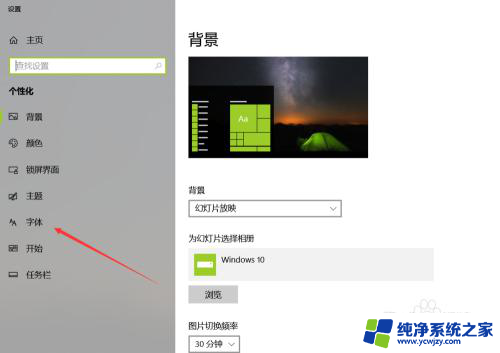
4.之后我们在里面可以看到win10里面的全部字体,我们点击语言选择下来箭头。如图所示。
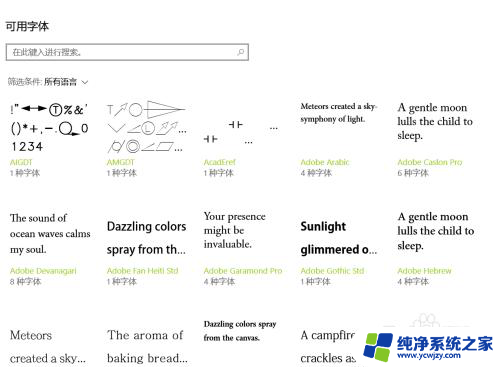
5.之后在打开的选型卡里面点击【中文】,进入到里面,如图所示。
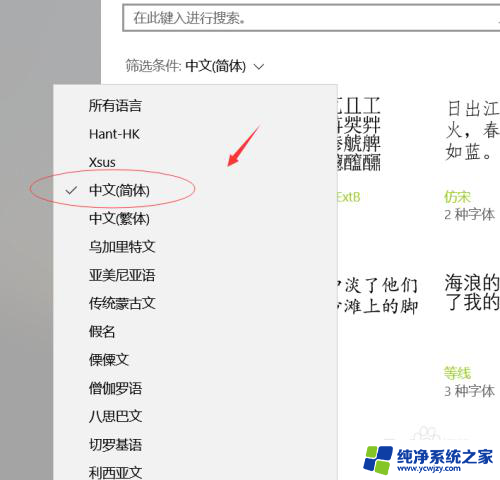
6.然后我们在里面点击选中即可,就能进入到这个自己的调整界面,如图所示。
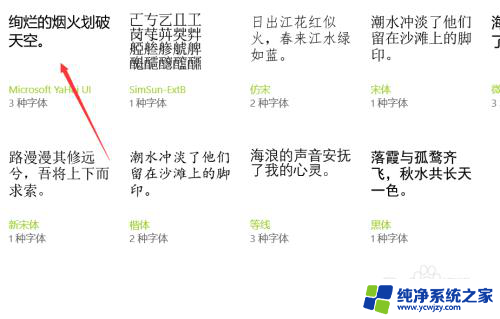
7.最后我们在里面可以看到更改字体大小的地方,我们滑动滑块就可以调整字体大小。如图所示。
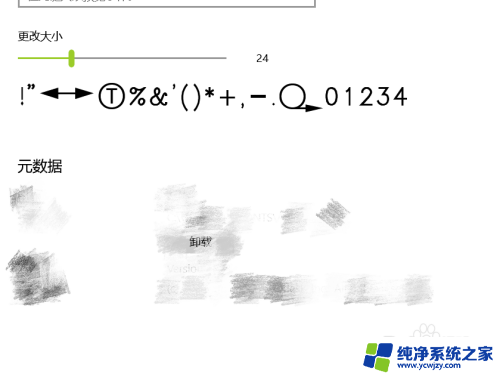
以上就是关于台式电脑字体大小怎么调整的全部内容,有出现相同情况的用户就可以按照小编的方法了来解决了。